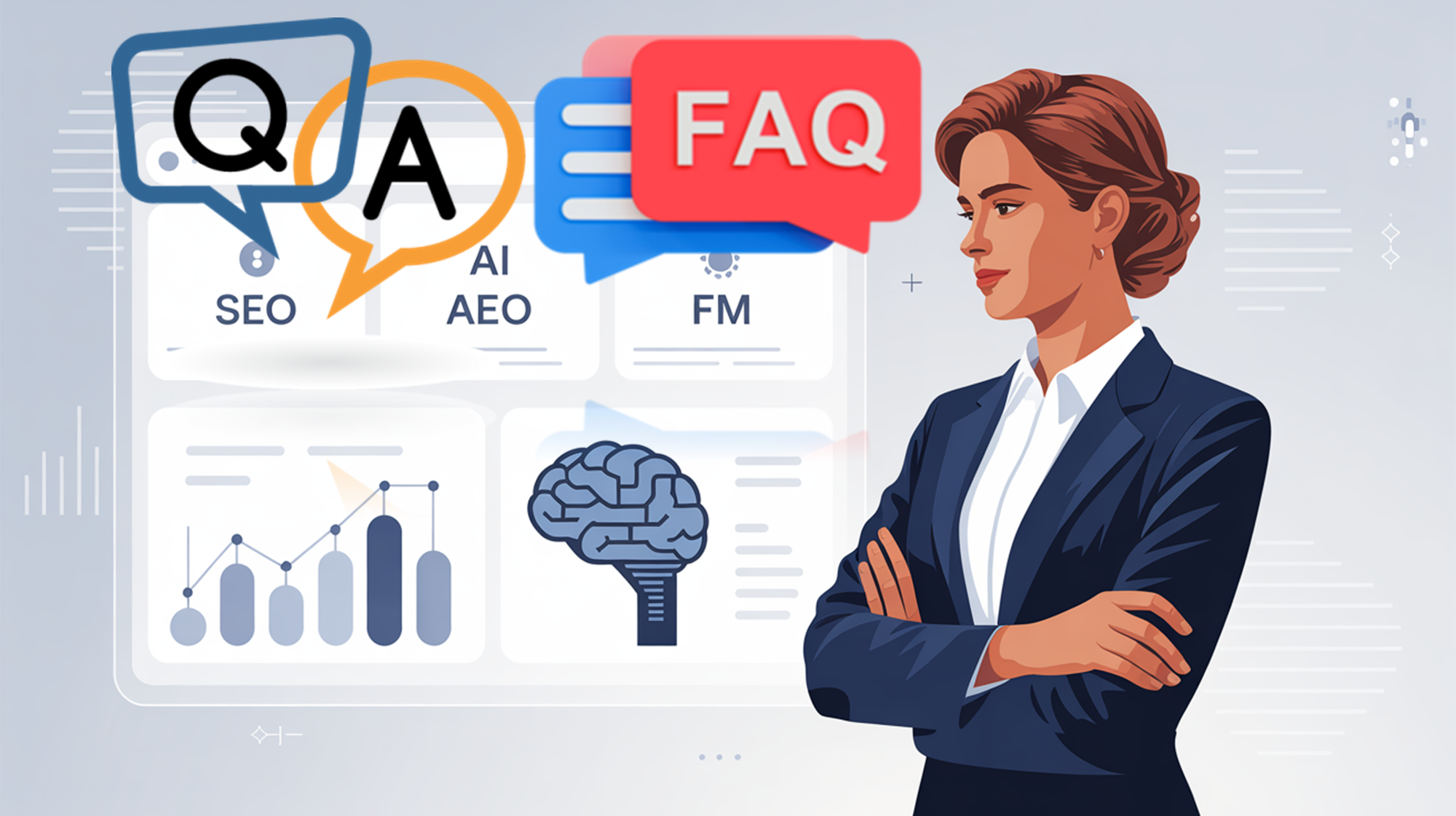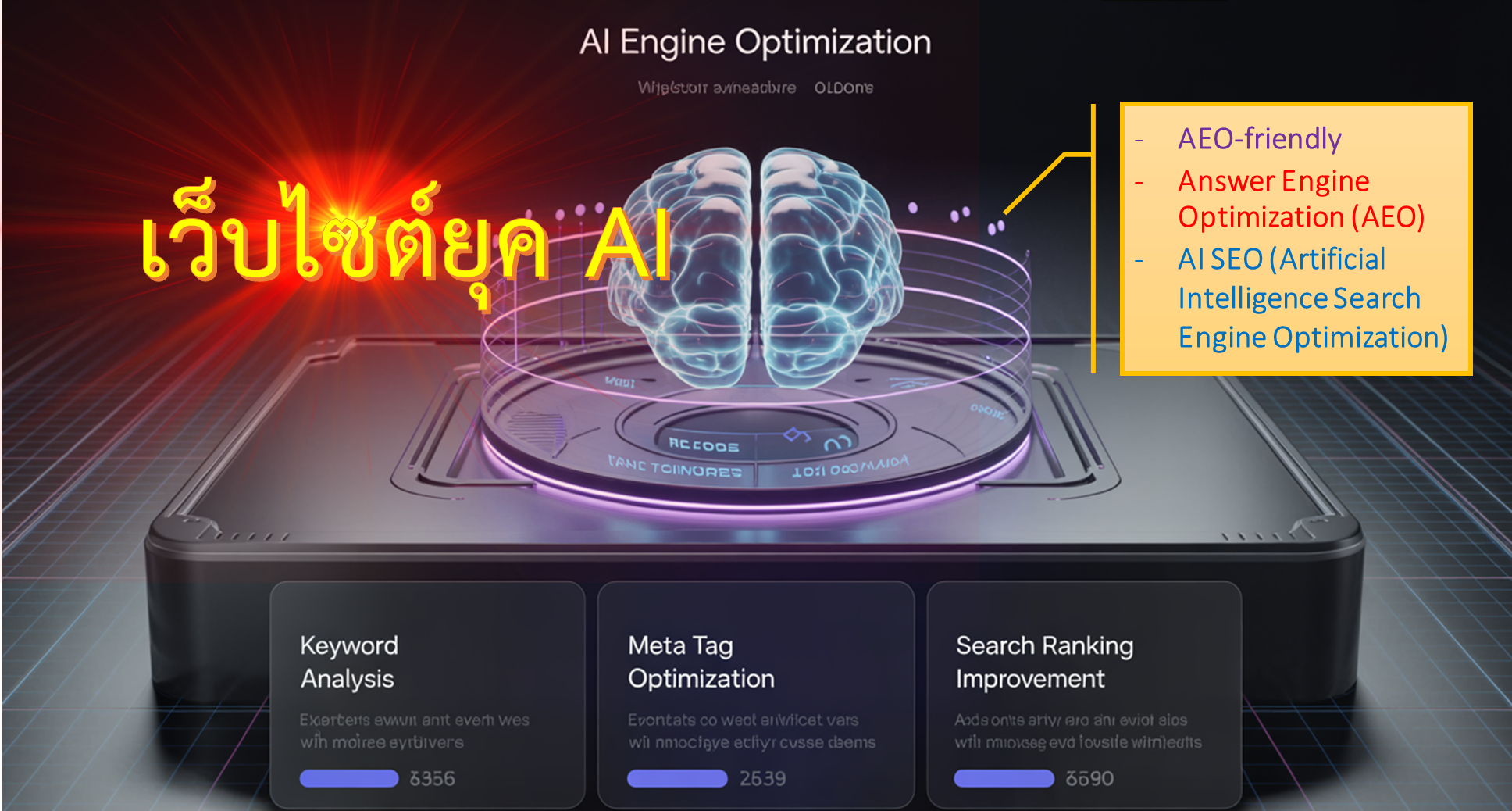DaVinci Resolve ตัดต่อวิดีโอ เป็นซอฟต์แวร์ที่พัฒนาโดย Blackmagic Design ซึ่งได้รับความนิยมในอุตสาหกรรมภาพยนตร์และโทรทัศน์ ด้วยคุณสมบัติการแก้ไขสีและการตัดต่อที่มีประสิทธิภาพสูง ซอฟต์แวร์นี้มีทั้งเวอร์ชันฟรีและเสียเงิน โดยเวอร์ชันฟรีก็มีฟีเจอร์มากมายที่เพียงพอสำหรับผู้ใช้ทั่วไปและมืออาชีพ
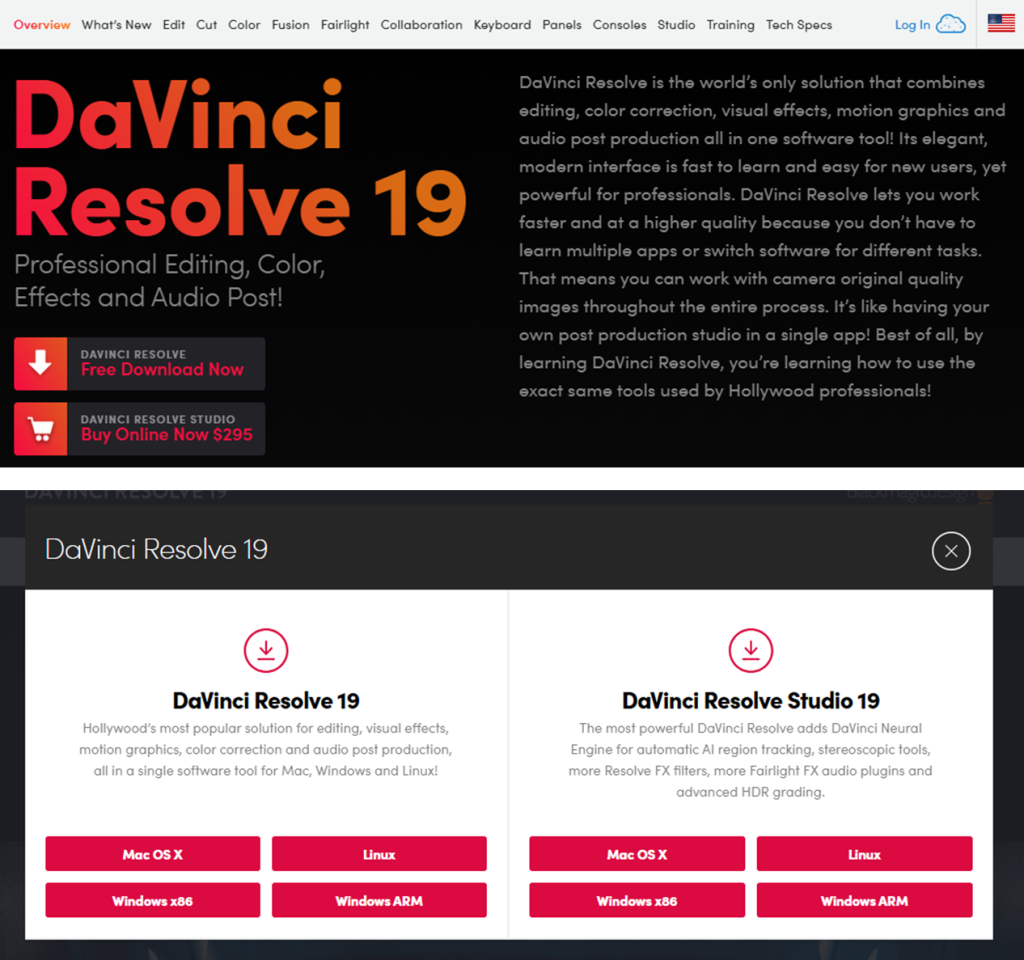
รู้จัก DaVinci Resolve
จุดเด่นของ DaVinci Resolve ตัดต่อวิดีโอ
- การแก้ไขสีขั้นสูง: DaVinci Resolve มีเครื่องมือการให้เกรดสีที่ทรงพลัง ซึ่งช่วยให้ผู้ใช้สามารถปรับแต่งสี ความอิ่มตัว และความเปรียบต่างของฟุตเทจได้อย่างละเอียด
- เครื่องมือตัดต่อครบวงจร: โปรแกรมนี้มีฟีเจอร์ตัดต่อวิดีโอที่หลากหลาย เช่น การตัด เล็ม และจัดเรียงคลิป รวมถึงการเพิ่มเอฟเฟ็กต์และข้อความ
- รองรับหลายรูปแบบไฟล์: สามารถทำงานกับไฟล์วิดีโอคุณภาพสูงได้ตั้งแต่ระดับ SD ถึง Ultra HD โดยรองรับเฟรมเรทสูงถึง 60 FPS
- เวอร์ชันฟรีที่ทรงพลัง: เวอร์ชันฟรีของ DaVinci Resolve มีฟีเจอร์ที่ไม่ด้อยไปกว่าเวอร์ชันเสียเงิน ทำให้เป็นตัวเลือกที่ดีสำหรับนักตัดต่อวิดีโอมือใหม่และมืออาชีพ
ความสามารถหลัก
- การตัดต่อวิดีโอ: ผู้ใช้สามารถนำเข้าไฟล์สื่อ สร้างไทม์ไลน์ และทำการแก้ไขคลิปได้อย่างง่ายดาย
- การแก้ไขสี: มีเครื่องมือสำหรับการปรับแต่งสีที่มีคุณภาพสูง ช่วยให้ผู้ใช้สามารถสร้างรูปลักษณ์เฉพาะสำหรับงานของตน
- การผลิตเสียง: DaVinci Resolve ยังมีฟังก์ชันในการจัดการเสียง ซึ่งช่วยให้ผู้ใช้สามารถทำงานเสียงได้ในโปรแกรมเดียวกัน
- โมชั่นกราฟิก: โปรแกรมนี้รองรับการสร้างกราฟิกเคลื่อนไหว ทำให้เหมาะสำหรับงานที่ต้องการความสร้างสรรค์เพิ่มเติม

เครื่องมือและเอฟเฟกต์หลักใน DaVinci Resolve
1. Fusion
- การสร้างกราฟิกเคลื่อนไหว: Fusion เป็นเครื่องมือที่มีความสามารถในการสร้างกราฟิกเคลื่อนไหวและเอฟเฟกต์ภาพ 3 มิติ โดยสามารถใช้โหนดในการควบคุมและปรับแต่งเอฟเฟกต์ได้อย่างละเอียด.
- ข้อความ 3 มิติ: สามารถสร้างข้อความ 3 มิติที่มีความลึกและการเคลื่อนไหวได้.
2. OpenFX
- เอฟเฟกต์ภาพสำเร็จรูป: DaVinci Resolve มีเอฟเฟกต์ OpenFX ที่สามารถนำมาใช้ได้ทันที เช่น เอฟเฟกต์ Vignette ที่ทำให้วิดีโอมีขอบมืด และอื่น ๆ ที่ช่วยเพิ่มความน่าสนใจให้กับวิดีโอ3.
- การปรับแต่งเอฟเฟกต์: ผู้ใช้สามารถปรับแต่งค่าในอินสเปคเตอร์เพื่อควบคุมความเข้มของเอฟเฟกต์ต่าง ๆ ได้ตามต้องการ.
3. Color Grading
- การแก้ไขสี: เครื่องมือแก้ไขสีใน DaVinci Resolve ช่วยให้ผู้ใช้สามารถปรับแต่งสี ความอิ่มตัว และความคมชัดของฟุตเทจ เพื่อสร้างบรรยากาศที่ต้องการในวิดีโอ2.
4. Effects Library
- การเพิ่มข้อความ: สามารถเพิ่มข้อความประเภทต่าง ๆ เช่น ชื่อเรื่อง, คำบรรยาย, และ Fusion Titles โดยเลือกจาก Effects Library และลากไปยังไทม์ไลน์2.
- การเปลี่ยนภาพ (Transitions): มีตัวเลือกสำหรับการเปลี่ยนภาพระหว่างคลิปวิดีโอ ซึ่งช่วยให้การตัดต่อดูราบรื่นยิ่งขึ้น.
5. Fairlight
- การจัดการเสียง: Fairlight เป็นเครื่องมือที่ช่วยในการมิกซ์เสียงและเพิ่มเอฟเฟกต์เสียงต่าง ๆ เพื่อให้เสียงในวิดีโอดูสมจริงและน่าสนใจยิ่งขึ้น
ความแตกต่างระหว่างเวอร์ชันฟรีและเสียเงิน
1. ฟีเจอร์และเครื่องมือ
- เวอร์ชันฟรี: มีฟีเจอร์หลักที่เพียงพอสำหรับการตัดต่อวิดีโอและการแก้ไขสี รวมถึงการทำงานกับไฟล์ SD, HD และ Ultra HD ที่เฟรมเรทสูงถึง 60 FPS. อย่างไรก็ตาม อาจมีการจำกัดฟีเจอร์บางอย่าง เช่น เครื่องมือสำหรับการทำงานร่วมกันในทีมและการใช้ฟิลเตอร์หรือเอฟเฟกต์ขั้นสูง.
- เวอร์ชันเสียเงิน (DaVinci Resolve Studio): มาพร้อมกับฟีเจอร์เพิ่มเติม เช่น การสนับสนุนสำหรับการทำงานร่วมกันในทีม, การใช้เอฟเฟกต์ที่ซับซ้อนมากขึ้น, และรองรับการทำงานกับไฟล์ RAW นอกจากนี้ยังมีเครื่องมือสำหรับการสร้างกราฟิกเคลื่อนไหวที่พัฒนาได้ดีกว่า.
2. ราคา
- เวอร์ชันฟรี: ไม่มีค่าใช้จ่าย สามารถดาวน์โหลดและใช้งานได้ทันที.
- เวอร์ชันเสียเงิน: มีค่าใช้จ่ายประมาณ $299 สำหรับการซื้อครั้งเดียว หรือสามารถได้รับโปรแกรมนี้เมื่อซื้ออุปกรณ์ Blackmagic
3. ประสิทธิภาพ
- เวอร์ชันฟรี: แม้จะมีประสิทธิภาพดี แต่บางครั้งอาจมีข้อจำกัดในการเรนเดอร์หรือการประมวลผลเมื่อเปรียบเทียบกับเวอร์ชันเสียเงิน.
- เวอร์ชันเสียเงิน: มีความเร็วในการเรนเดอร์และประสิทธิภาพในการทำงานที่ดีกว่า เนื่องจากรองรับการใช้ GPU ที่มีประสิทธิภาพสูงกว่า
4. การสนับสนุน
- เวอร์ชันฟรี: ไม่มีการสนับสนุนทางเทคนิคโดยตรงจากผู้พัฒนา.
- เวอร์ชันเสียเงิน: มีการสนับสนุนทางเทคนิคที่ดีกว่า และสามารถเข้าถึงอัปเดตฟีเจอร์ใหม่ๆ ได้อย่างต่อเนื่อง.
DaVinci Resolve จึงเป็นตัวเลือกที่เหมาะสมทั้งสำหรับผู้เริ่มต้นและมืออาชีพ โดยขึ้นอยู่กับความต้องการเฉพาะของแต่ละบุคคลในการตัดต่อวิดีโอ.
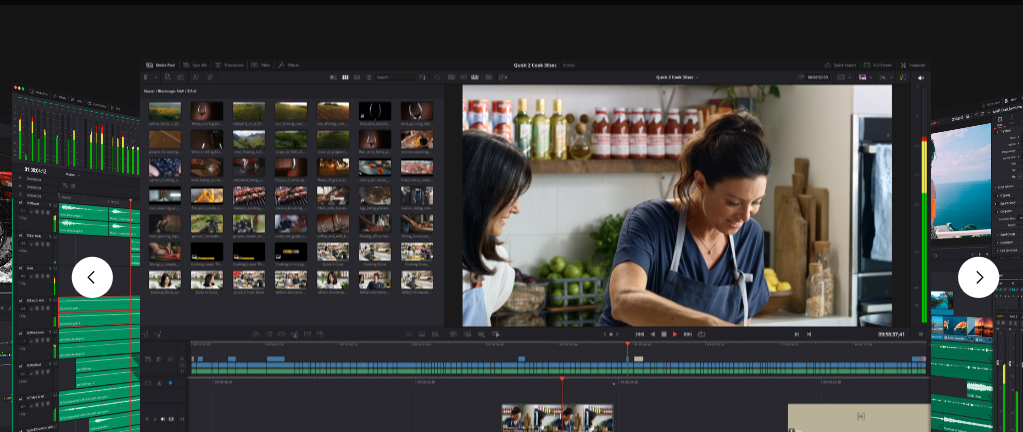
Download ติดตั้ง DaVinci Resolve 19 (เวอร์ชั่นฟรี) และลงทะเบียน และรีสตาร์ทเครื่อง
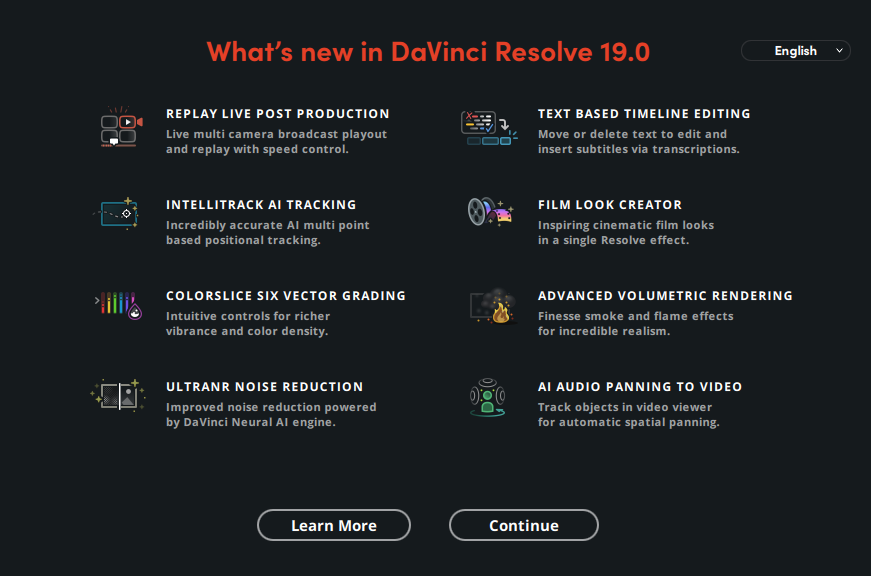
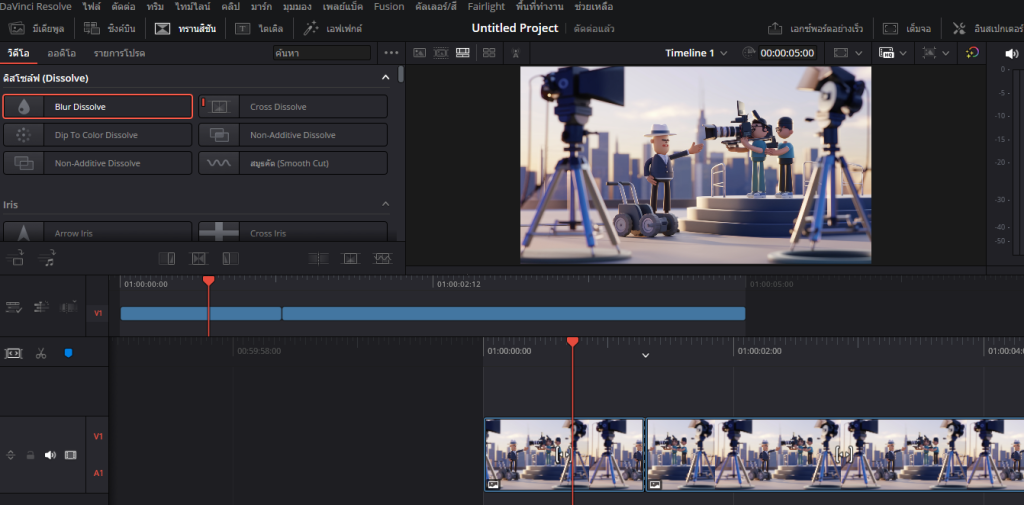
การเริ่มต้นใช้งาน DaVinci Resolve 19
- การนำเข้าคลิปวิดีโอ: เริ่มต้นโดยการนำเข้าคลิปวิดีโอที่ต้องการตัดต่อเข้าสู่โปรแกรม.
- จัดเรียงคลิป: จัดเรียงคลิปวิดีโอบนไทม์ไลน์เพื่อเตรียมการตัดต่อ.
- ตัดแต่งคลิป: ตัดแต่งคลิปเพื่อลบส่วนที่ไม่ต้องการออก.
- เพิ่มเอฟเฟกต์: เพิ่มเอฟเฟกต์ต่างๆ เช่น การเปลี่ยนฉาก, ไตเติ้ล, และการเคลื่อนไหว.
- การส่งออกวิดีโอ: เมื่อเสร็จสิ้นการตัดต่อ สามารถส่งออกวิดีโอในรูปแบบที่ต้องการได้
ศึกษาการเริ่มใช้งาน ได้จาก Youtube ติดตามความรู้ใหม่ ๆ กับเรา NichPR ที่นี่